Otázka
Problém: Jak importovat záložky Chrome do Safari?
Dobrý den, plánuji přejít z Chrome na Safari. V Chrome mám spoustu informací. Je nějaká šance přesunout mé záložky do Safari? Je to možné? Pomůžeš mi?
Vyřešená odpověď
Ať už přecházíte z jednoho prohlížeče do druhého nebo se snažíte zálohovat své informace, exportovat a užitečný je import historie, záložek a podobných informací, které se ukládají hlavně ve webovém prohlížeči věc. Uživatelé vyhledávají různé varianty takového procesu, včetně importu záložek přímo z Google Chrome do Macu nebo iPhonu, iPadu a dalších prohlížečů.
Existuje mnoho důvodů, proč importovat záložky Chrome do Safari, protože tam lidé často ukládají své citlivé informace nebo důležité dokumenty Google, které jsou pro každý den potřeba. V dnešní době lidé využívají zařízení Mac a existuje mnoho funkcí, které se liší od počítačů se systémem Windows, například prohlížeč Safari.[2]
Když se tedy rozhodnete pro jiné zařízení, import záložek Chrome do Safari se stává běžným přáním. Protože tato změna zahrnuje zcela nové zařízení, objeví se nový problém. Lidé chtějí získat rychlý přístup k oblíbeným stránkám, odkazům, dokumentům a webům, které jsou ve většině případů uloženy v záložkách a uloženy v jejich předchozím webovém prohlížeči. 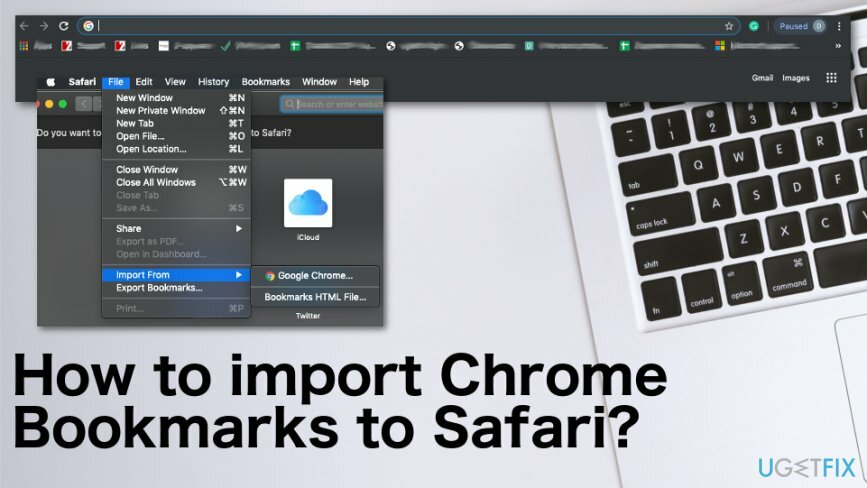
Jak importovat záložky Chrome do Safari
Chcete-li obnovit špičkový výkon počítače, musíte si zakoupit licencovanou verzi Reimage Reimage opravný software.
Důvod, proč se zdá být obtížné importovat záložky Google Chrome do Safari, je stejný problém s různými operačními systémy. Google Chrome je však prohlížeč, který funguje pro všechny operační systémy, včetně iOS, Mac, Android. Takže musíte exportovat záložky z Chrome a importovat je do Safari. Je možné přímo z primárního prohlížeče a získat záložky do nového prohlížeče.
S mobilní aplikací Chrome to nejde, ale prvotní export není tak náročný. Stejně jako u všech ostatních změn tento proces vyžaduje pouze vaši pozornost k detailu. Ujistěte se, že nezískáte žádná náhodná rozšíření nebo správce záložek, protože takové nástroje mohou místo toho získat PUA.[3]
Exportujte záložky z Google Chrome
Chcete-li obnovit špičkový výkon počítače, musíte si zakoupit licencovanou verzi Reimage Reimage opravný software.
- Jděte do svého Google Chrome webový prohlížeč a najděte nabídku.
- Najít na Záložky. Pak Správce záložek.
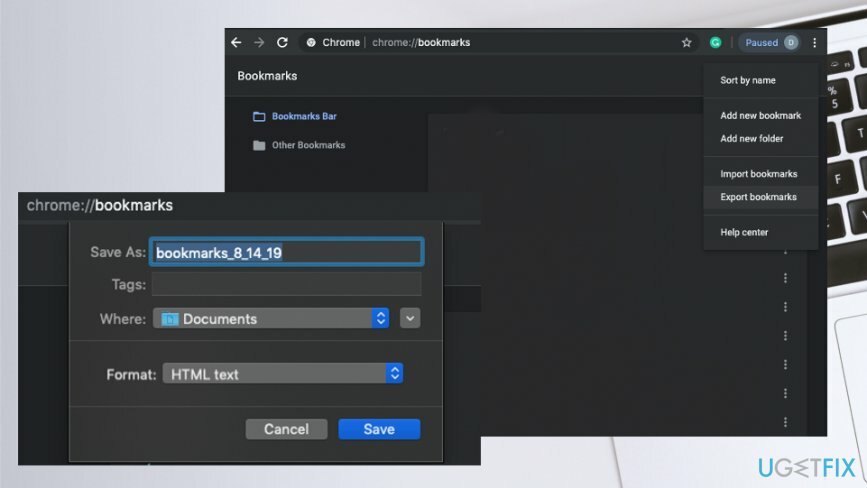
- Klikněte na tlačítko se třemi tečkami a vyberte si Exportujte záložky.
- Uložit soubor HTML, kam chcete v počítači umístit.
Importujte záložky Chrome do Safari
Chcete-li obnovit špičkový výkon počítače, musíte si zakoupit licencovanou verzi Reimage Reimage opravný software.
- Otevři Safari prohlížeč.
- V horní liště nabídky klikněte na Sekce souboru a vyhledejte Import volba.
- Pak klikněte Soubor HTML záložek.
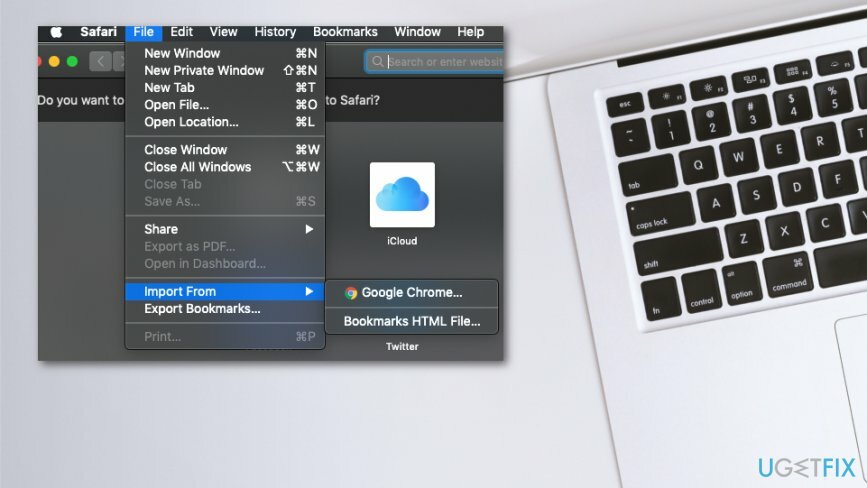
- Vyberte soubor, který jste uložili, a Import.
- Nyní by se v prohlížeči měly objevit všechny potřebné záložky.
Importujte záložky do Safari na vašem iPhone vis iCloud
Chcete-li obnovit špičkový výkon počítače, musíte si zakoupit licencovanou verzi Reimage Reimage opravný software.
- Otevřeno Systémové preference.
- Poté klikněte na iCloud a Záložky.
- Vybrat Safari a všechny informace budou synchronizovány.
Importujte záložky Google Chrome do Safari z iTunes
Chcete-li obnovit špičkový výkon počítače, musíte si zakoupit licencovanou verzi Reimage Reimage opravný software.
- Připojte svůj iPhone nebo iPad do zařízení Mac pomocí kabelu USB.
- Běh iTunes na Macu.
- Klikněte na zařízení a vyberte Informace.
- Vybrat Synchronizujte záložky ze Safari a vybrat si Aplikovat.
Optimalizujte svůj systém a zefektivněte jeho fungování
Optimalizujte svůj systém hned teď! Pokud nechcete počítač kontrolovat ručně a snažíte se najít problémy, které jej zpomalují, můžete použít optimalizační software uvedený níže. Všechna tato řešení byla testována týmem ugetfix.com, aby bylo jisté, že pomáhají zlepšovat systém. Chcete-li optimalizovat počítač jediným kliknutím, vyberte jeden z těchto nástrojů:
Nabídka
Udělej to teď!
Staženípočítačový optimalizátorŠtěstí
Záruka
Udělej to teď!
Staženípočítačový optimalizátorŠtěstí
Záruka
Pokud nejste s Reimage spokojeni a myslíte si, že nedokázal vylepšit váš počítač, neváhejte nás kontaktovat! Sdělte nám prosím všechny podrobnosti týkající se vašeho problému.
Tento patentovaný proces opravy využívá databázi 25 milionů součástí, které mohou nahradit jakýkoli poškozený nebo chybějící soubor v počítači uživatele.
Chcete-li opravit poškozený systém, musíte si zakoupit licencovanou verzi Reimage nástroj pro odstranění malwaru.

Získejte přístup k videoobsahu s geografickým omezením pomocí VPN
Soukromý přístup k internetu je VPN, která může zabránit vašemu poskytovateli internetových služeb, vláda, a třetí strany od sledování vašeho online a umožňují vám zůstat zcela anonymní. Software poskytuje vyhrazené servery pro torrenting a streamování, zajišťuje optimální výkon a nezpomaluje vás. Můžete také obejít geografická omezení a prohlížet si služby jako Netflix, BBC, Disney+ a další oblíbené streamovací služby bez omezení, bez ohledu na to, kde se nacházíte.
Neplaťte autory ransomwaru – použijte alternativní možnosti obnovy dat
Malwarové útoky, zejména ransomware, jsou zdaleka největším nebezpečím pro vaše obrázky, videa, pracovní nebo školní soubory. Vzhledem k tomu, že kyberzločinci používají k uzamčení dat robustní šifrovací algoritmus, nelze je nadále používat, dokud nebude zaplaceno výkupné v bitcoinech. Místo placení hackerům byste se měli nejprve pokusit použít alternativu zotavení metody, které by vám mohly pomoci získat alespoň část ztracených dat. V opačném případě byste také mohli přijít o své peníze spolu se soubory. Jeden z nejlepších nástrojů, který by mohl obnovit alespoň některé ze zašifrovaných souborů – Data Recovery Pro.